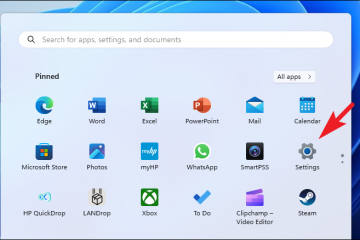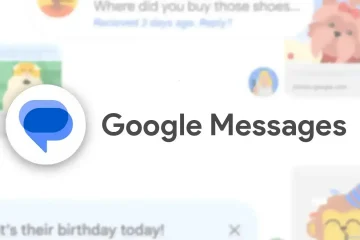Sau GPT-4, việc bổ sung các Plugin ChatGPT đã làm thay đổi mọi thứ trong lĩnh vực chatbot OpenAI này. Plugin ChatGPT là công cụ được thiết kế để nâng cao chức năng của mô hình AI.
Ví dụ: chúng cho phép bạn truy cập thông tin cập nhật, chạy tính toán, sử dụng dịch vụ của bên thứ ba hoặc thậm chí cho phép AI thực hiện hành động thay cho bạn – điều mà ChatGPT không thể thực hiện trên của riêng nó. Và tất cả diễn ra trong sự thoải mái của giao diện ChatGPT của bạn. Plugin ChatGPT hiện chỉ khả dụng với kiểu máy GPT-4, khiến chúng chỉ dành riêng cho những người đăng ký ChatGPT Plus, có giá 20 đô la/tháng. Mặc dù vậy, OpenAI nói rằng họ sẽ mang Plugin đến cho người dùng miễn phí trong tương lai.
Để tìm hiểu thêm về Plugin, bạn có thể đọc hướng dẫn tận tình của chúng tôi bên dưới.
 Plugin ChatGPT là gì và chúng hoạt động như thế nàoTìm hiểu tất cả về các Plugin ChatGPT mới từ OpenAI cũng như các bên thứ ba và cách chúng hoạt động để nâng cao khả năng của chatbot.
Plugin ChatGPT là gì và chúng hoạt động như thế nàoTìm hiểu tất cả về các Plugin ChatGPT mới từ OpenAI cũng như các bên thứ ba và cách chúng hoạt động để nâng cao khả năng của chatbot.
Bây giờ, hãy bắt đầu về cách bạn có thể sử dụng chúng, phải không?
Bật Plugin cho ChatGPT
Trước khi có thể bắt đầu sử dụng Plugin cho ChatGPT, bạn cần bật chúng cho tài khoản của mình. Vì chúng vẫn ở bản Beta nên chúng không được bật theo mặc định. Mô hình Plugin tách biệt với mô hình Duyệt web và chứa tất cả các Plugin của bên thứ ba mà ChatGPT cung cấp. Người mẫu không chỉ biết cách sử dụng Plugin mà còn biết khi nào nên sử dụng và khi nào không.
Để biết chi tiết về cách sử dụng ChatGPT với Bing để duyệt Internet, hãy xem hướng dẫn của chúng tôi bên dưới.
Cách bật Duyệt bằng Bing trong ChatGPT
Nâng cấp ChatGPT của bạn với hướng dẫn từng bước này để bật mô hình duyệt web cho ChatGPT.
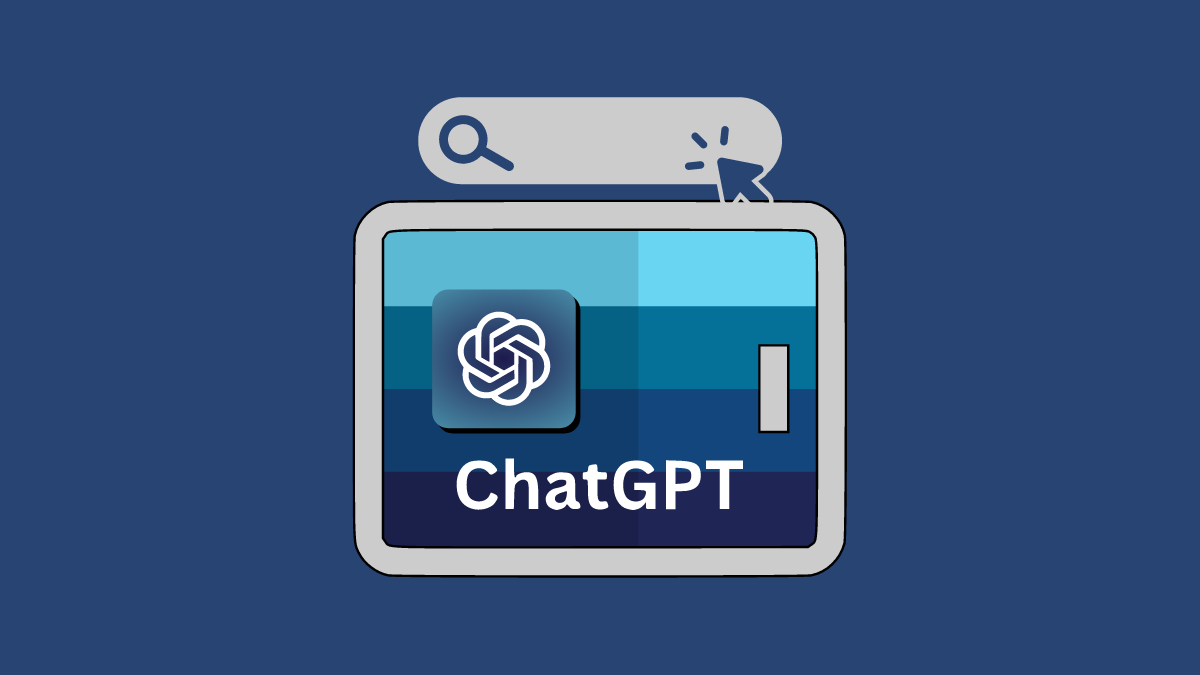
Để bật Plugin, hãy đăng nhập vào tài khoản ChatGPT của bạn tại trò chuyện.openai.com. Sau đó, nhấp vào menu”ba chấm”(…) bên cạnh địa chỉ email của bạn ở cuối menu điều hướng bên trái.
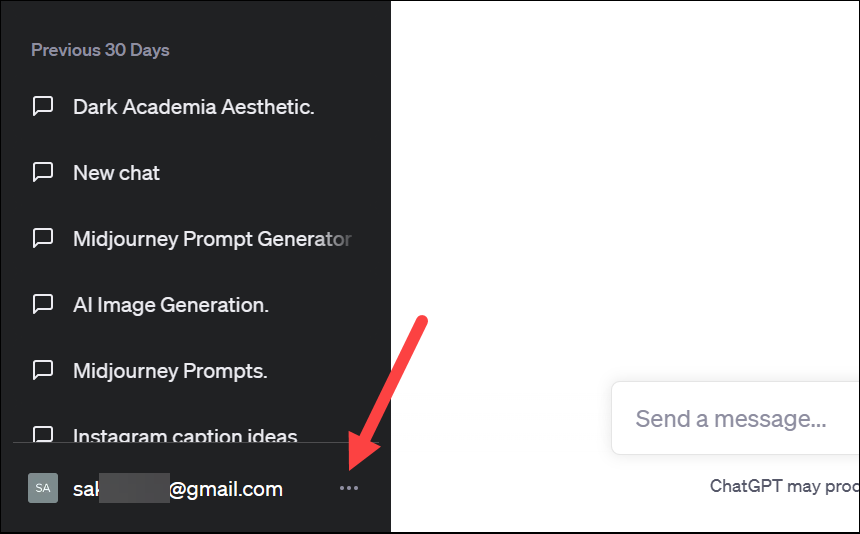
Từ menu, hãy nhấp vào tùy chọn’Cài đặt’.
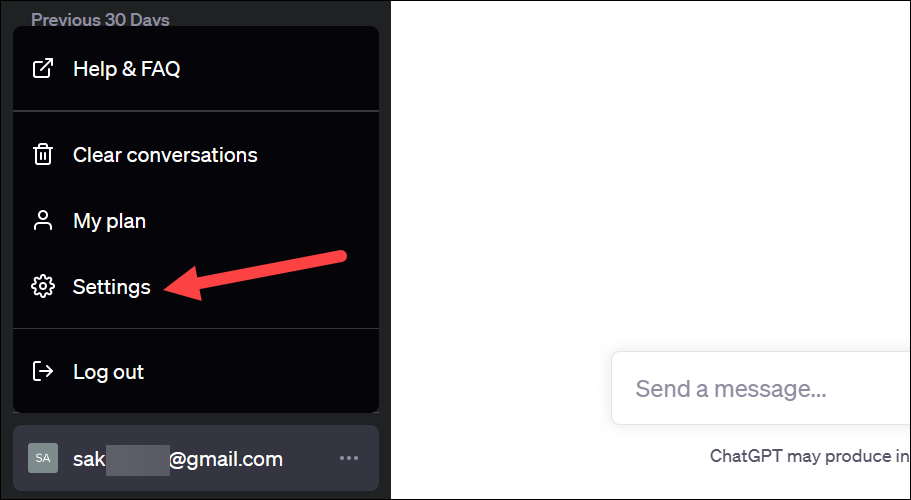
Một cửa sổ lớp phủ dành cho Cài đặt sẽ xuất hiện. Chuyển đến phần”Tính năng thử nghiệm”từ bên trái.
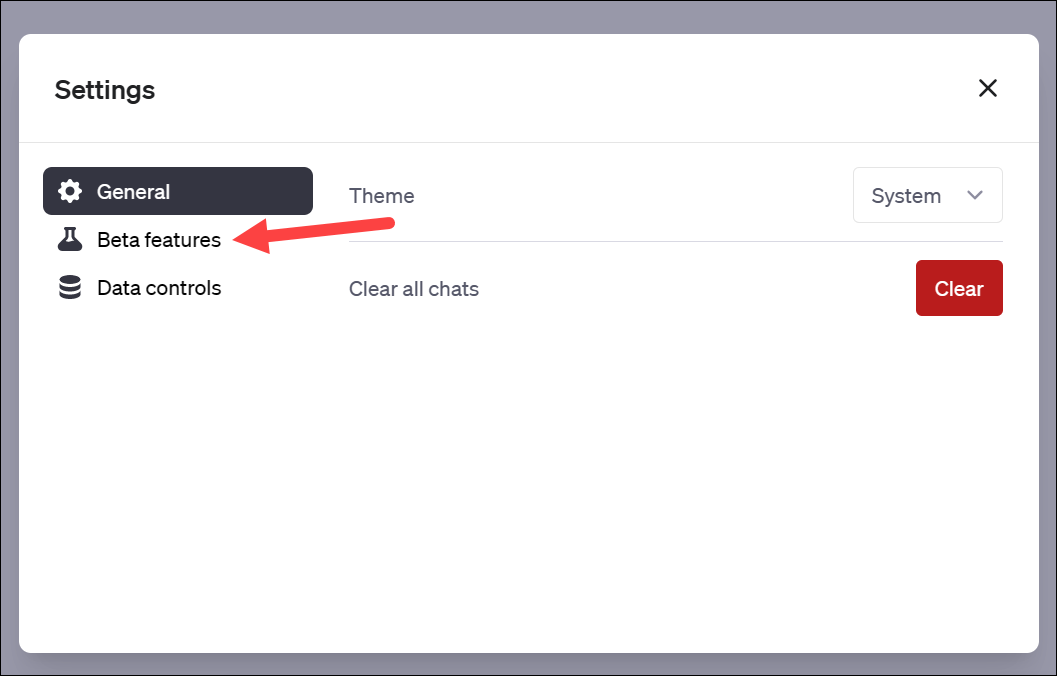
Sau đó, bật chuyển đổi cho’Plugin’.
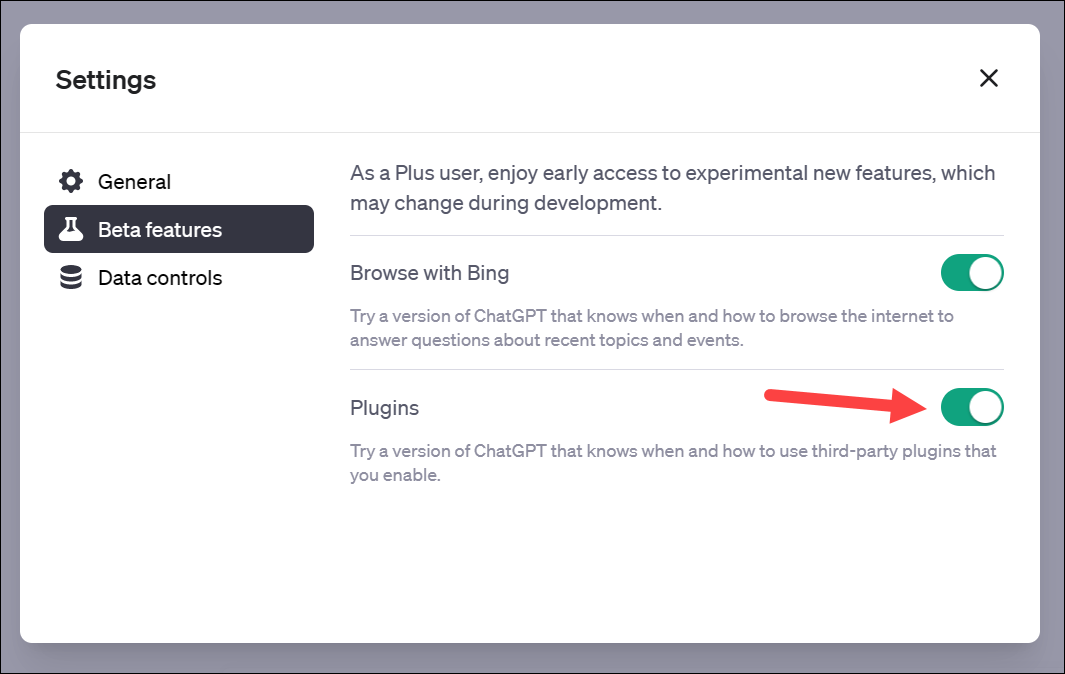
Cài đặt Plugin
Sau khi đã bật mô hình Plugin, bạn có thể bắt đầu cài đặt và sử dụng Plugin với ChatGPT.
Bắt đầu một cuộc trò chuyện mới trong ChatGPT vì bạn không thể thay đổi mô hình trong một cuộc trò chuyện đang diễn ra. Nhấp vào nút’Trò chuyện mới’từ menu bên trái.
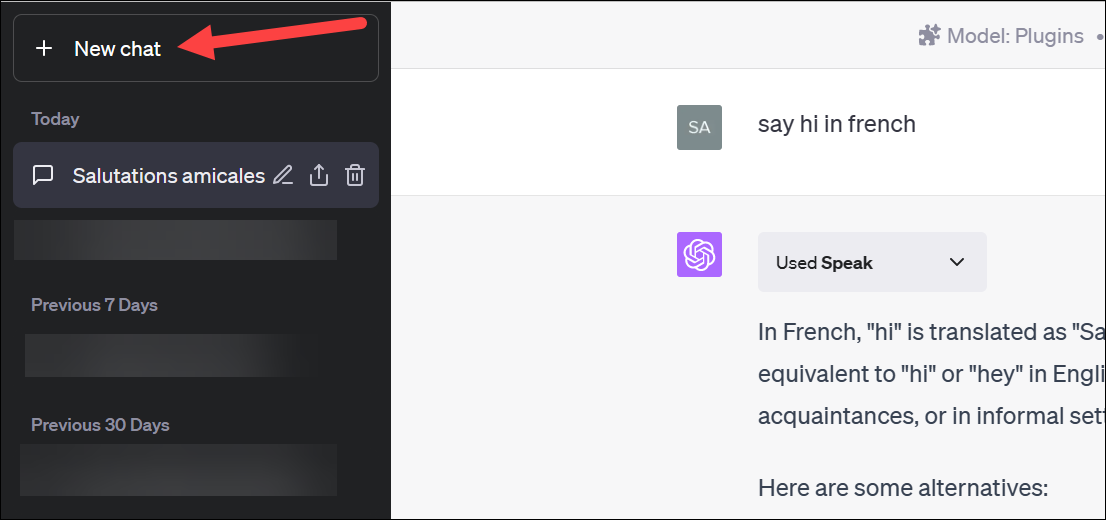
Sau đó, hãy di chuột qua tab’GPT-4′.
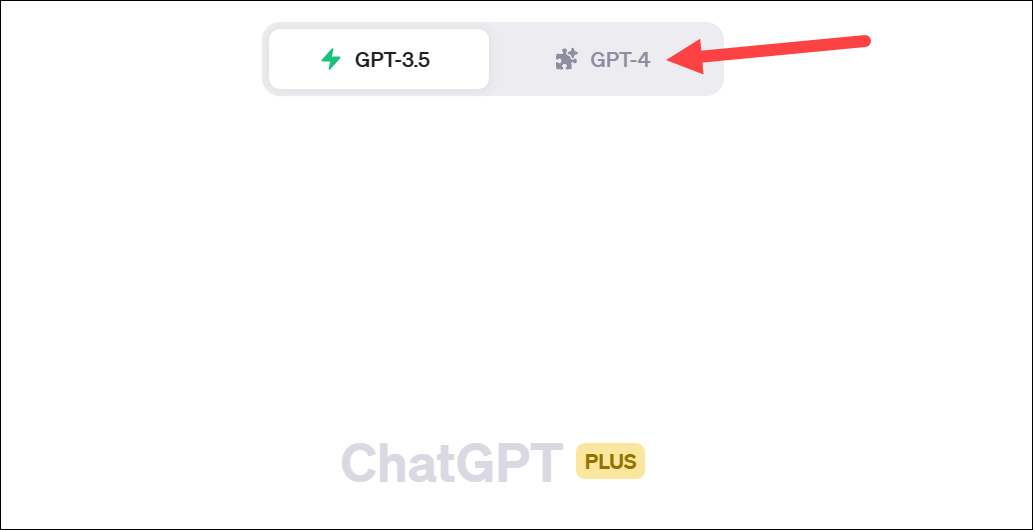
Bây giờ, hãy chọn’Plugin’từ trình đơn thả xuống.
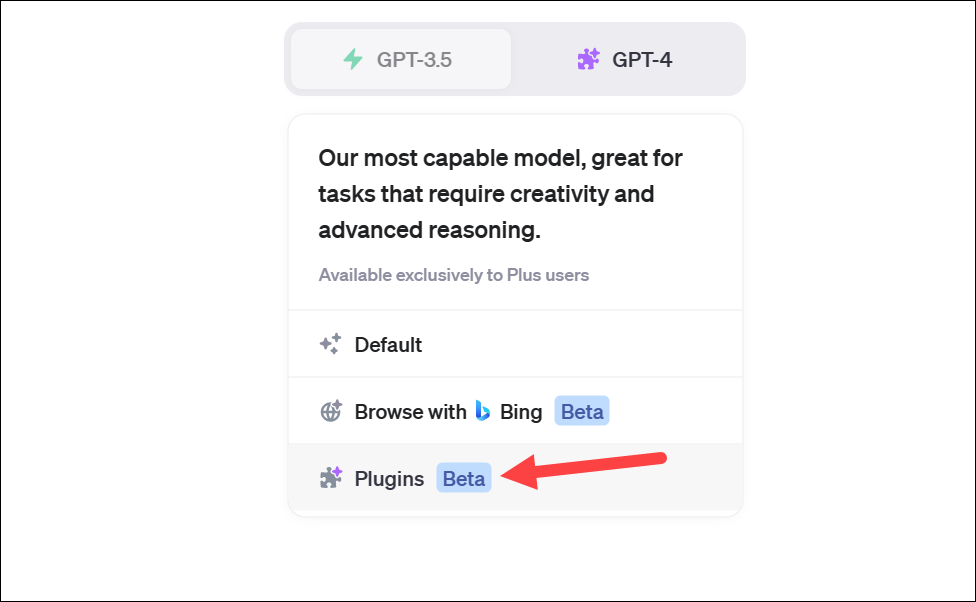
Bạn đã chuyển sang mô hình Plugin. Bây giờ, bạn có thể bắt đầu cài đặt các plugin ưa thích của mình và sử dụng chúng. Để cài đặt Plugin, nhấp vào tùy chọn thả xuống’Không cài đặt plugin’.
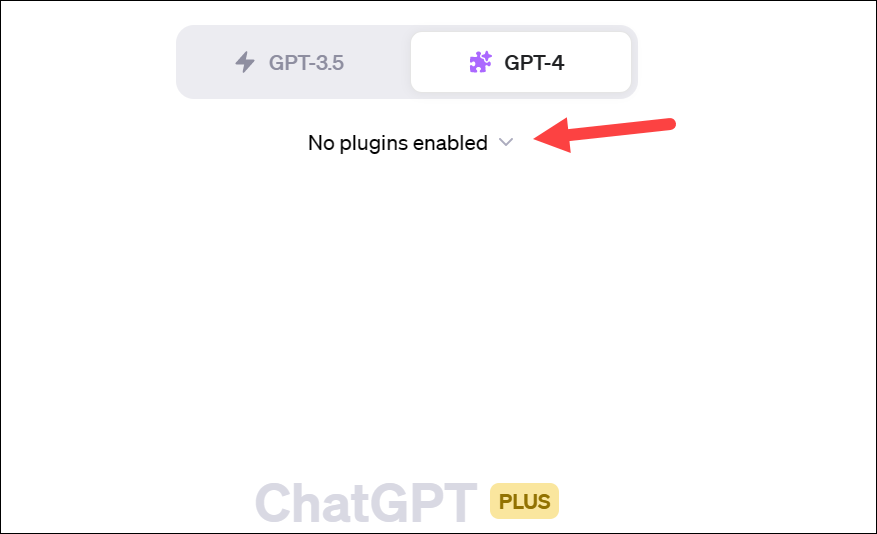
Sau đó, chuyển đến’Cửa hàng plugin’từ trình đơn thả xuống.
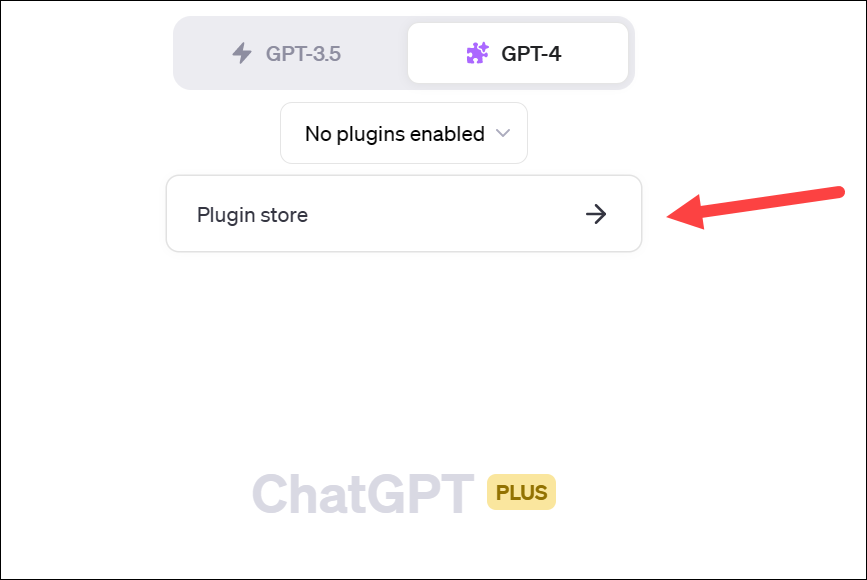
Cửa hàng Plugin sẽ mở ra nơi tất cả các plugin của bên thứ ba được sử dụng. Bạn sẽ tìm thấy ba danh mục ở đây:’Phổ biến’,’Mới’và’Tất cả’. Có hàng trăm plugin của bên thứ ba trong cửa hàng Plugin và số lượng này đang tăng lên hàng ngày.
Tuy nhiên, hiện tại, không có cách trực quan nào để sắp xếp hoặc tìm kiếm các phần bổ trợ. Bạn sẽ phải sử dụng nút’Tiếp theo’để cuộn qua từng trang cho đến khi tìm thấy nội dung mình muốn; gỡ cài đặt các plugin được tổ chức tốt hơn so với cài đặt chúng.
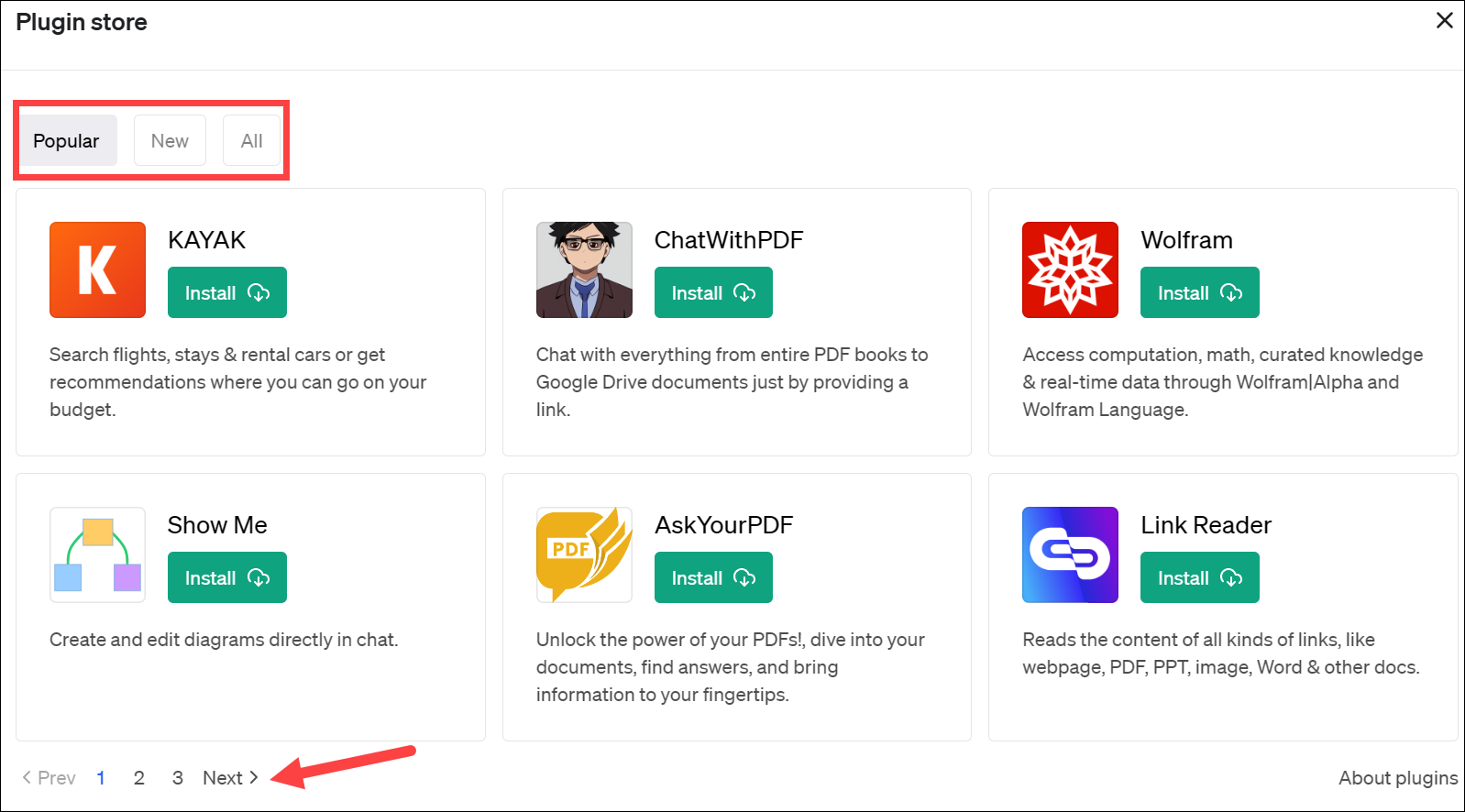
Sau khi bạn tìm thấy plugin bạn muốn sử dụng, hãy nhấp vào nút’Cài đặt’. Plugin mong muốn của bạn sẽ được cài đặt trong nháy mắt.
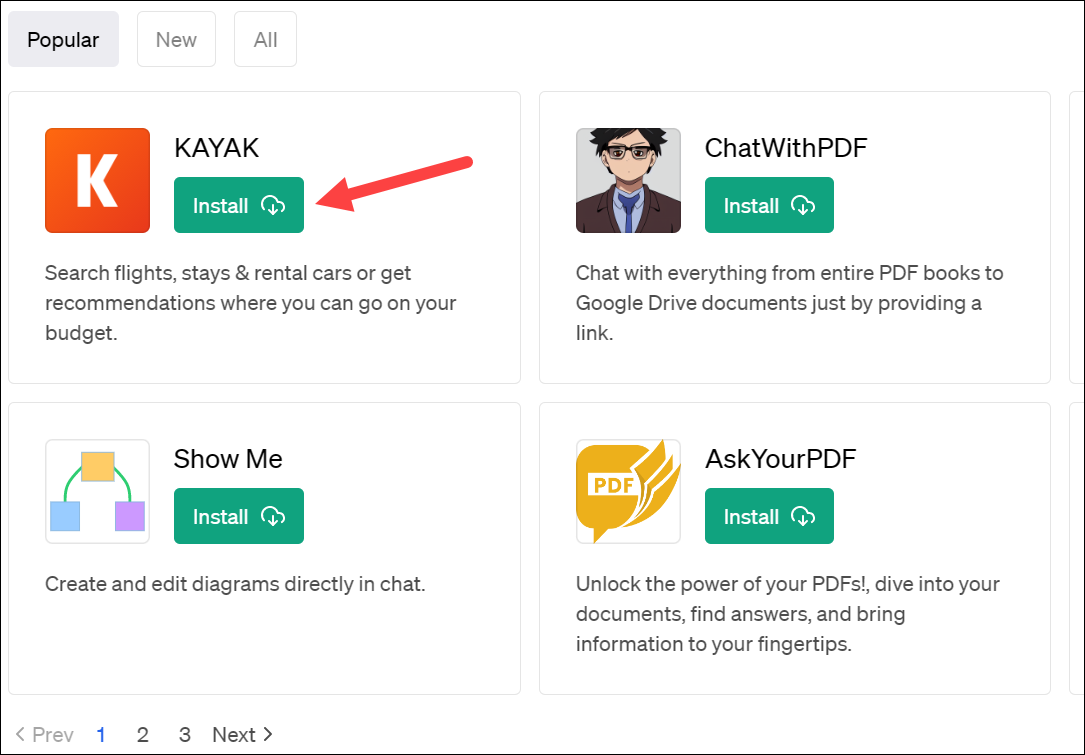
Sử dụng Plugin
Sau khi bạn đã cài đặt Plugin, việc sử dụng chúng thật dễ dàng. Tất cả các plugin bạn cài đặt sẽ được bật theo mặc định nhưng bạn cũng có thể tắt bất kỳ plugin nào. Tuy nhiên, vì ChatGPT biết khi nào nên sử dụng plugin và khi nào không nên nên nó sẽ không sử dụng chúng trừ khi tác vụ yêu cầu chúng.
Tuy nhiên, để tắt plugin, hãy nhấp vào tùy chọn thả xuống’Plugin’. Sau đó, bỏ chọn hộp cho plugin bạn không muốn sử dụng.
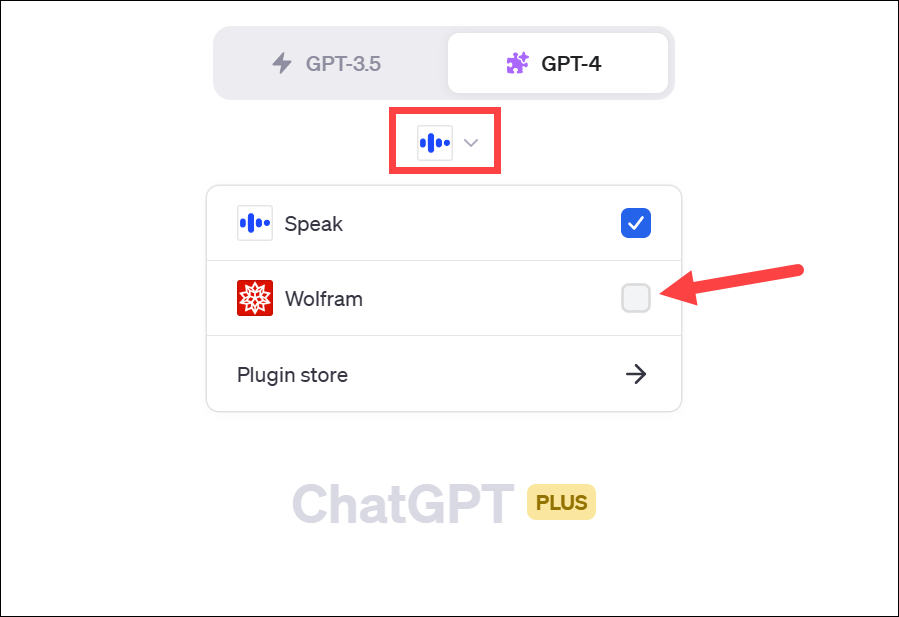
Thực chất là sử dụng Plugin rất giống với ChatGPT thông thường; bạn đặt câu hỏi và ChatGPT cung cấp câu trả lời. Nếu truy vấn của bạn yêu cầu sử dụng Plugin, nó sẽ bắt đầu hoạt động. Bạn sẽ thấy Plugin ChatGPT đang sử dụng trong khi tạo phản hồi.
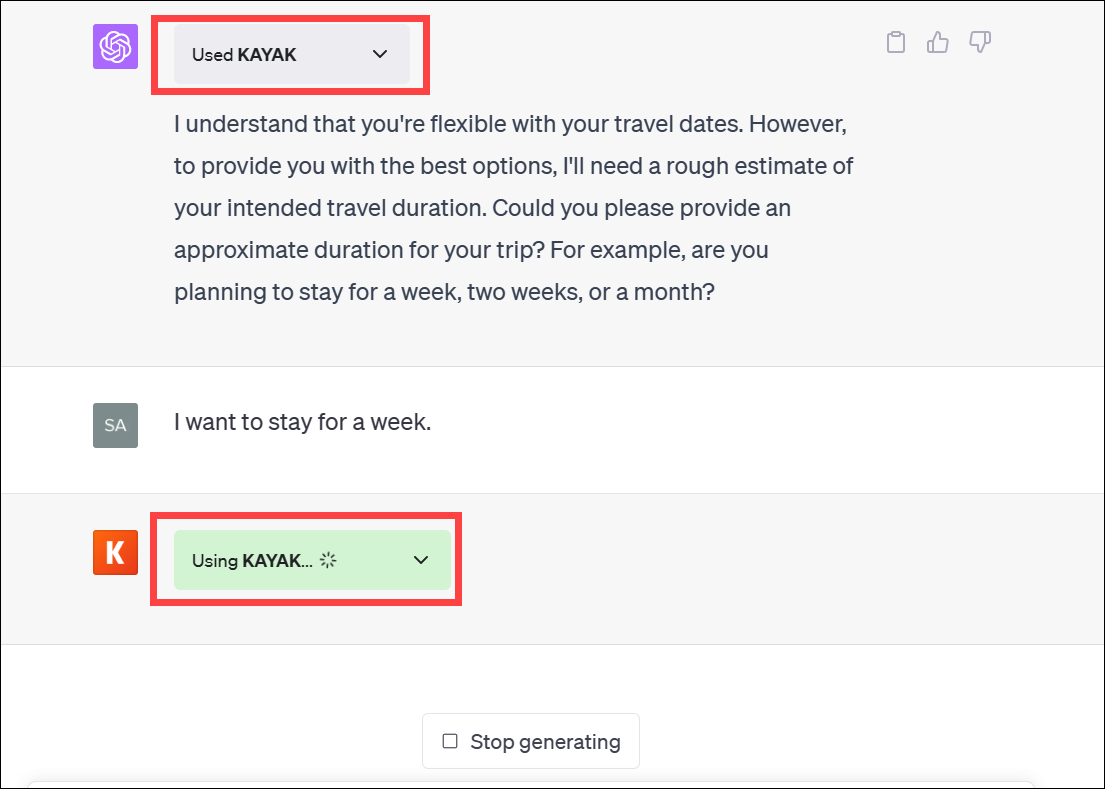
Độ chính xác của câu trả lời của bạn phụ thuộc vào chất lượng lời nhắc của bạn, cũng như chất lượng của Plugin ChatGPT. Tuy nhiên, hãy nhớ rằng Plugin ChatGPT vẫn là một tính năng beta và không phải tất cả chúng đều có thể hoạt động như mong đợi, vì vậy bạn có thể phải chịu những trục trặc nhỏ.
Ví dụ: tôi đã yêu cầu ChatGPT giúp tôi lên kế hoạch đi du lịch. Điều đó đã thúc đẩy Kayak hành động. Nó yêu cầu thêm thông tin và cung cấp các đề xuất về chuyến bay và khách sạn với các liên kết đặt phòng.
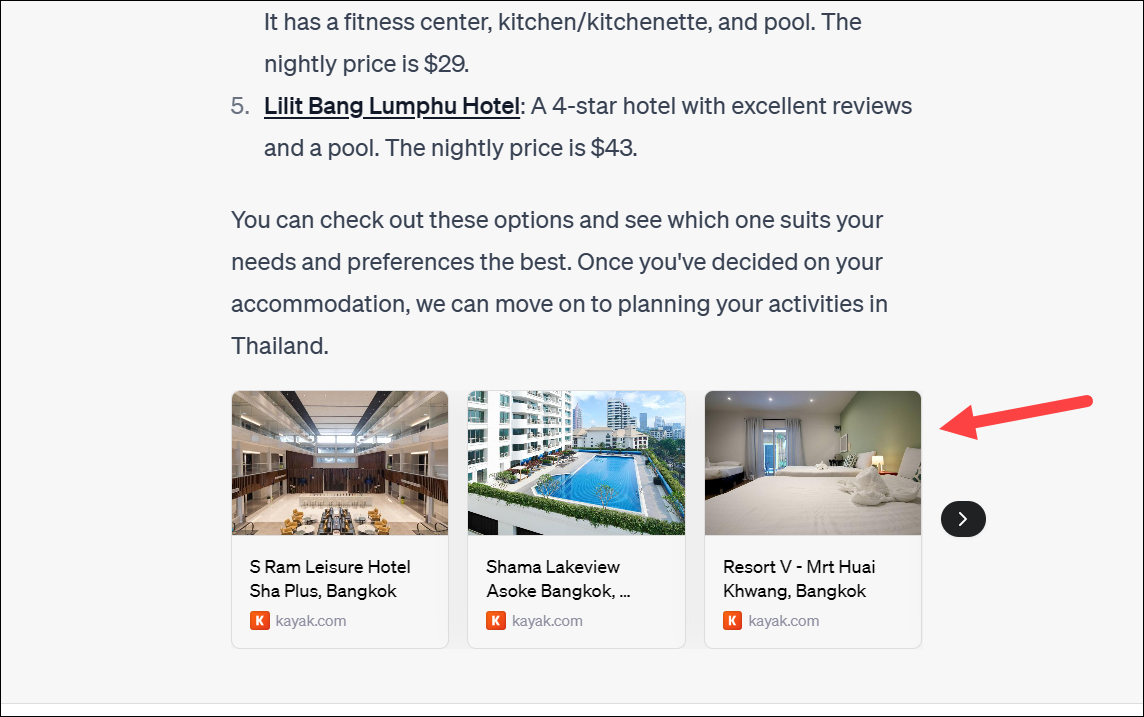
Hôm nay chỉ có vậy thôi, mọi người! Tôi hy vọng hướng dẫn này sẽ giúp bạn định hướng trong quá trình sử dụng plugin ChatGPT.